Android vous permet de faire toutes sortes de personnalisations impressionnantes afin que vous puissiez personnaliser votre téléphone. Alors que certains de ces ajustements nécessitent beaucoup de travail en profondeur, d'autres sont des fruits à portée de main et ne prennent que quelques robinets. Les icônes personnalisées entrent dans ce deuxième camp. En quelques minutes, vous pouvez échanger les icônes d'application par défaut sur votre téléphone contre quelque chose de bien plus cool.
Comment définir des icônes personnalisées pour les applications sur Android
2 photos
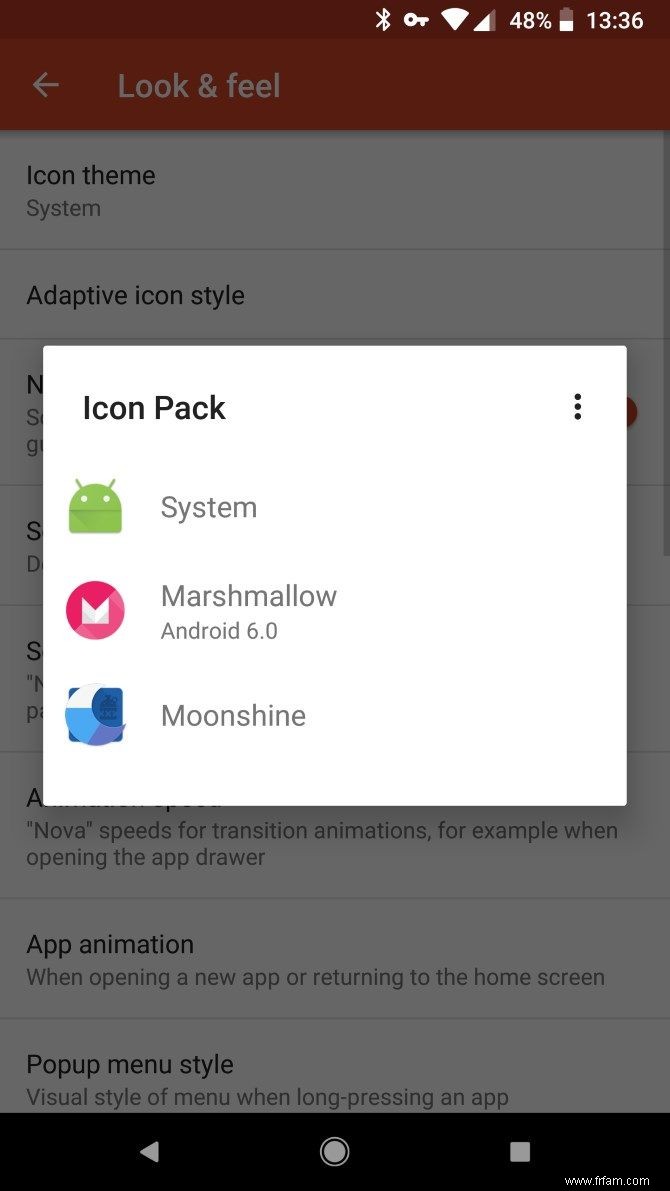
Développer
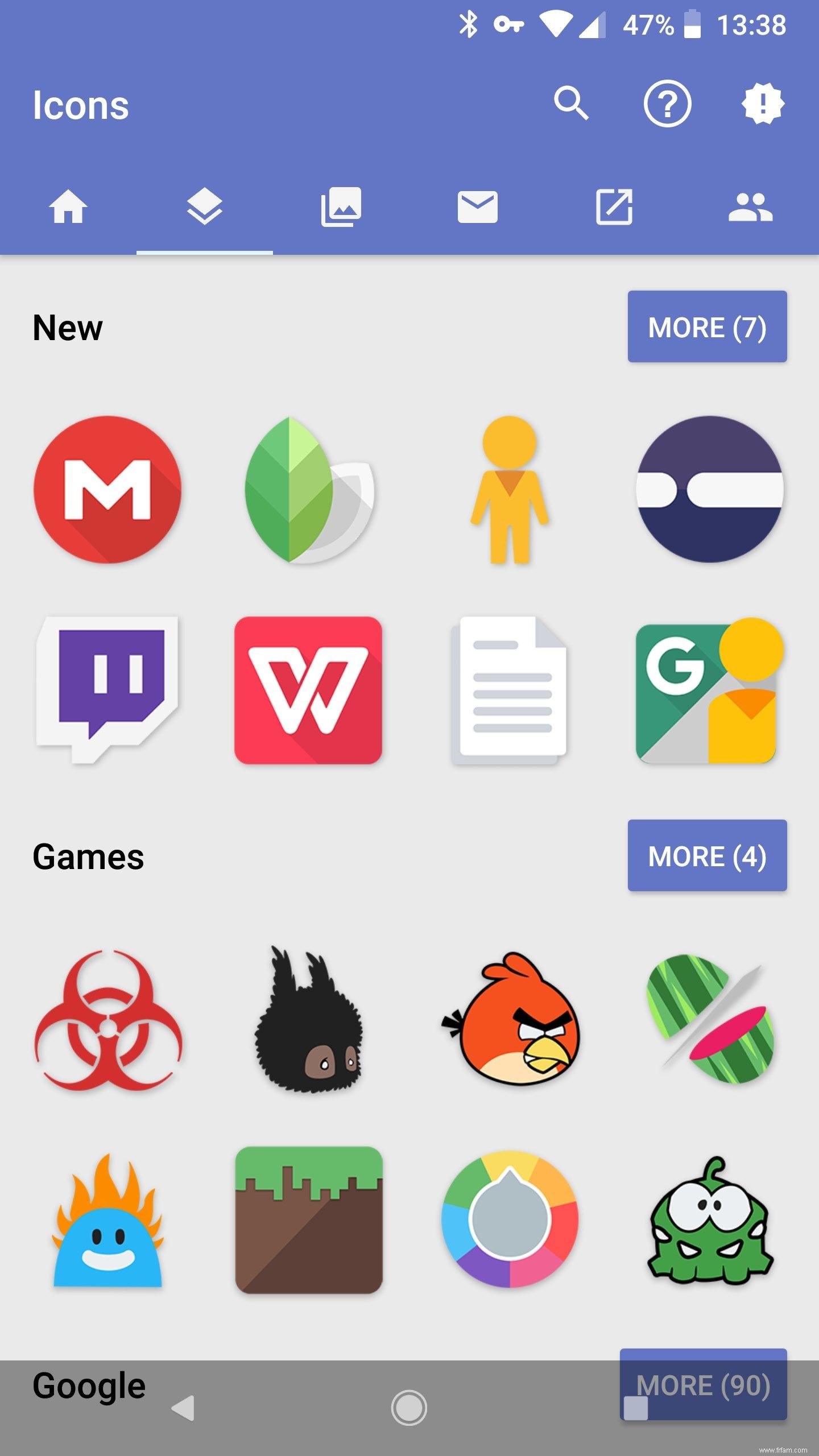
Développer
- Tout d'abord, vous devez installer un lanceur Android compatible. Malheureusement, les lanceurs par défaut sur de nombreux téléphones, comme Pixel Launcher et le lanceur de Samsung, ne prennent pas en charge les icônes personnalisées. (Nous avons examiné les meilleurs lanceurs Android si vous ne savez pas quoi utiliser. Pour cet exemple, nous utiliserons Nova Launcher.)
- Après avoir installé un lanceur, définissez-le par défaut afin de ne pas revenir accidentellement à l'ancien. (Lorsque vous appuyez sur Accueil sur votre téléphone, vous devriez voir une option pour le faire.)
- Ensuite, vous devrez installer un ou plusieurs packs d'icônes personnalisés à partir de Google Play. Vous pouvez également importer des icônes manuellement, mais c'est beaucoup plus lent. (Jetez un œil à quelques super packs d'icônes pour avoir une idée de ce qui est disponible. Moonshine est un solide à essayer.)
- Pour appliquer votre pack d'icônes, rendez-vous dans les options de votre lanceur. Dans Nova Launcher, accédez à Paramètres Nova > Apparence > Thème d'icônes . (Ici, vous verrez une liste de tous les packs d'icônes installés. Sélectionnez-en un pour appliquer automatiquement les icônes appropriées pour toutes les applications.)
Il y a de fortes chances qu'un pack d'icônes donné n'ait pas d'icônes personnalisées pour chaque application de votre téléphone. Si vous le souhaitez, vous pouvez appuyer longuement sur une icône et sélectionner Modifier , puis appuyez sur l'icône de l'application pour sélectionner une icône pour celle-ci. De nombreux packs d'icônes, comme Moonshine, ont également une section dans l'application pour demander de nouvelles icônes.
[
]
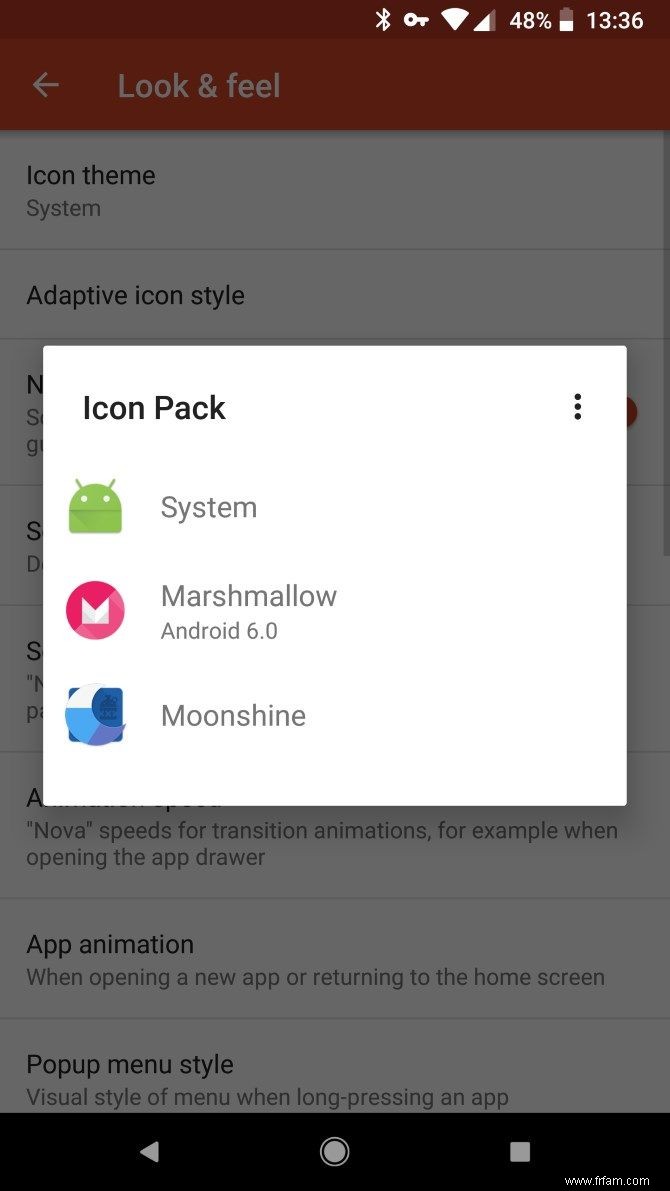 Développer
Développer 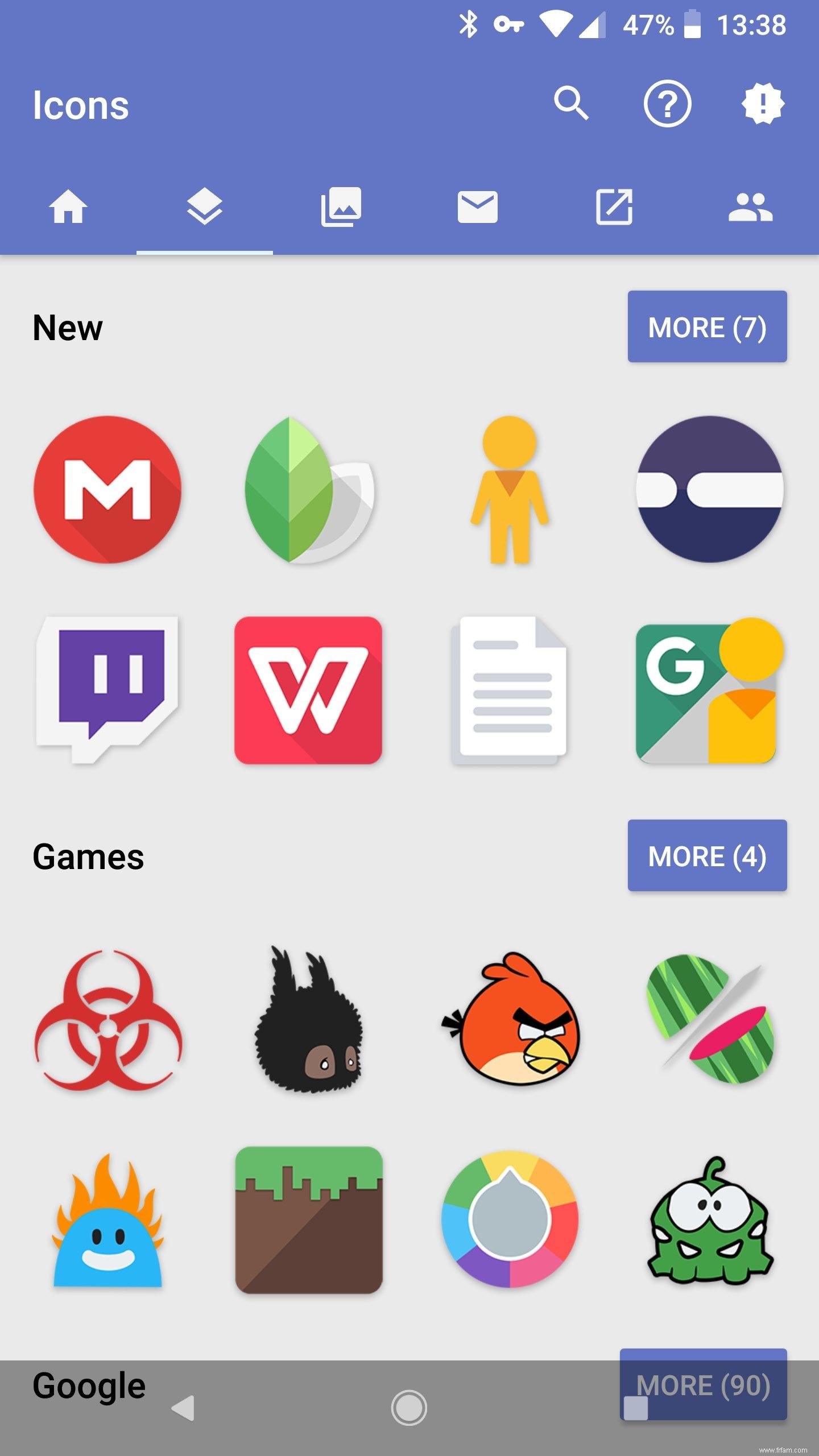 Développer
Développer